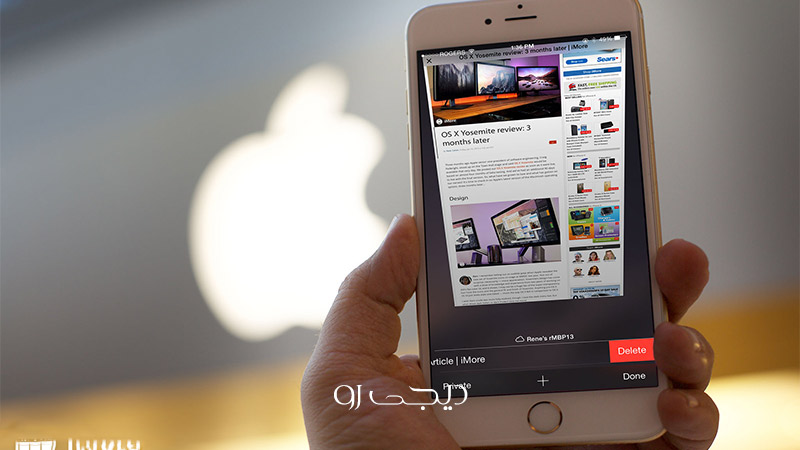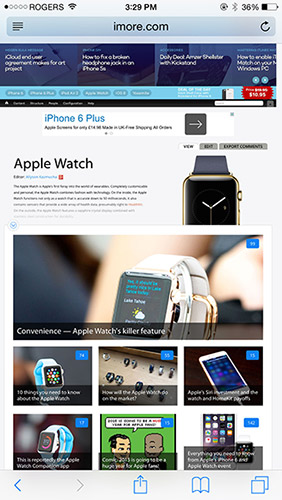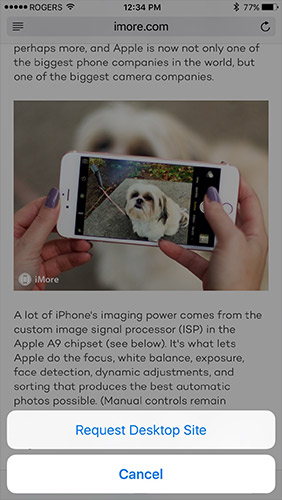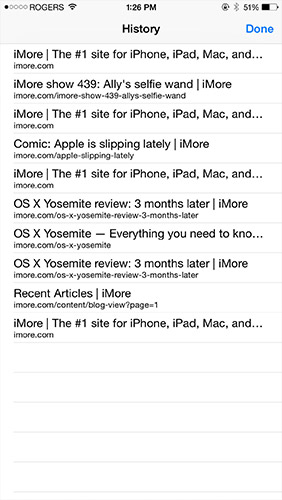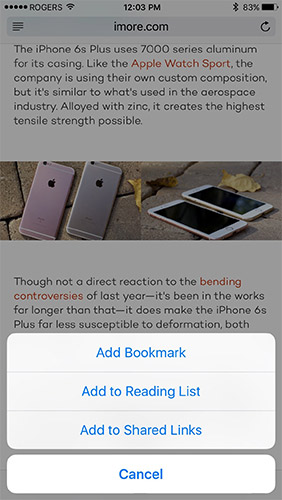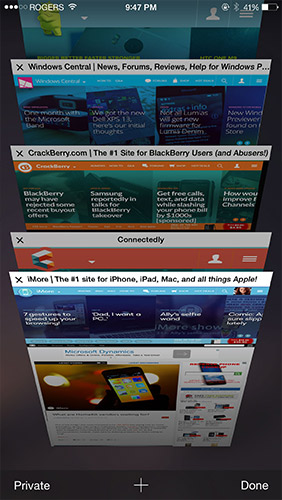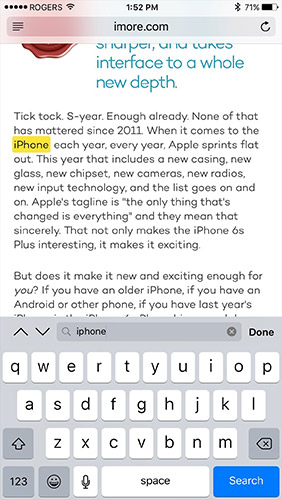سافاری (Safari) نام مرورگر اختصاصی کمپانی اپل است که با ظاهر ساده و امکانات پیشرفته خود، محبوبیت زیادی را در بین کاربران iOS دارد.
در این مقاله قصد داریم تا شما را با تعدادی از ترفندها و امکانات این مرورگر آشنا کنیم که در استفاده هرچه بهتر از آن کمک شما خواهند کرد.
1 – رفتن صفحه به بالا
خیلی از مواقع در یک سایت بزرگ مشغول وب گردی هستیم. اگر به طور معمول بخواهیم به بالای صفحه برویم، میبایست از طریق اسکرول بر روی صفحه این کار را انجام دهیم. اما ترفند و میانبری وجود دارد که این کار را به طور اتوماتیک برای شما انجام خواهد داد.
برای این کار کافیست تا در فضای بالای آدرس بار و بر روی ساعت وسط صفحه 2 بار ضربه بزنید. پس از این کار صفحه به صورت اتوماتیک به بالاترین نقطه خودش خواهد رفت.
2 – ذخیره تصاویر
اگر حین وبگردی قصد داشتید تا عکسی را ذخیره نمایید، کافیست تا کمی انگشتان خود را بر روی آن عکس بفشارید، سپس از منو باز شده گزینه Save Image را لمس کنید. (اگر منو مورد نظر اجرا نشد، بدان معنی است که عکس مدنظر حاوی تنظیماتی است که از سوی وبسایت مرجع بر آن اعمال گردیده)
3 – فلش بک
برای آنکه فلش بکی به گذشته بزنید و بدانید از چه مرجعی و از چه طریقی به صفحه در حال حاضر رسیده اید، سافاری قابلیتی به نام فلش بک هیستوری را در اختیار شما قرار داده است. کافیست تا برای چند لحظه فلش رو به عقب را لمس کرده تا یک صفحه با مضمون History برای شما نمایان شود. در این صفحه تمامی مسیری که آن را طی کرده تا به صفحه کنونی برسید، نمایان خواهد شد.
4 – بوکمارک
اگر از یک صفحه پسند کردید و قصد داشتید که آن را در لیست علاقه مندیهای خود قرار دهید تا بتوانید از سری بعد به راحتی به آن دسترسی داشته باشید، ابتدا بر روی دکمه وسط صفحه و در قسمت پایین (معروف به دکمه اشتراک گذاری) ضربه زده، سپس گزینه Add Bookmark را لمس نمایید تا صفحه مورد نظرتان به بخش بوکمارکها یا علاقه مندیها منتقل شود. علاوه بر آن از طریق همین لینک قادر خواهید بود تا با فشردن گزینه Add to Reading List، این صفحه را به فهرست خواندن فرستاده تا بعداً آن را مطالعه نمایید و از طریق گزینه Add to Shared Links نیز، این صفحه را با دوستان خود در اپلکیشنهای شخص ثالث به اشتراک بگذارید.
5 – کار با تبها
شما این قابلیت را خواهید داشت تا بتوانید، تبها را بر اساس نیاز خودتان مرتب سازی نمایید. به عنوان مثال یک تب را جلوتر و یا تب دیگری را عقب تر از سایرین قرار دهید.
برای اینکار میبایست ابتدا به قسمت تبها رفته، سپس با کمی مکث در فشار دادن یک تب، آن را به حالت انتخاب درآورید. در همان لحظه قادر به جابه جایی آن تب در بین تبهای موجود خواهید بود.
6 – رفتن به نسخه دسکتاپ یک وبسایت
بسیاری از وبسایتها برای نسخه موبایلی سایت خود طراحی های مختلفی را قرار میدهند. در این بین حق انتخاب همچنان با شما باقی است که بین نسخه دسکتاپ و موبایل، یکی را انتخاب نمایید. برای اینکار کافیست تا وارد وبسایت مدنظر شوید. سپس از قسمت راست آدرس بار در بالای صفحه، گزینه Reload را کمی بفشارید و مکث کنید. در منو باز شده بر روی گزینه Request Desktop Site ضربه زده تا نسخه دسکتاپ وبسایت مدنظر برای شما بارگذاری شود.
7 – جستجو در صفحه
اگر قصد دارید تا در یک صفحه وب کلمه خاصی را جستجو نمایید، ابتدا میبایست بر روی دکمه اشتراک گذاری در قسمت پایین و وسط صفحه ضربه زده، سپس از منو باز شده گزینه ی Find on Page که شامل یک آیکون ذره بین نیز میباشد را انتخاب نمایید. در این مرحله صفحه کلید مجازی فعال شده و شما میتوانید کلمه مدنظر را در آن وارد نمایید. کلمات پیدا شده، با پس زمینه زرد رنگ قابل رویت خواهند بود.
امیدواریم که این مطلب مفید واقع بوده باشد.